Biztonságos lehet a bejelentkezés a Windows operációs rendszerbe a különböző fiókokhoz. Nem valószínű, hogy az elfelejtett rendszergazdai jelszót vissza lehet állítani, de a felhasználó maga megpróbálhatja visszaállítani a jelszót, vagy használhat jelszó-visszaállító lemezt.
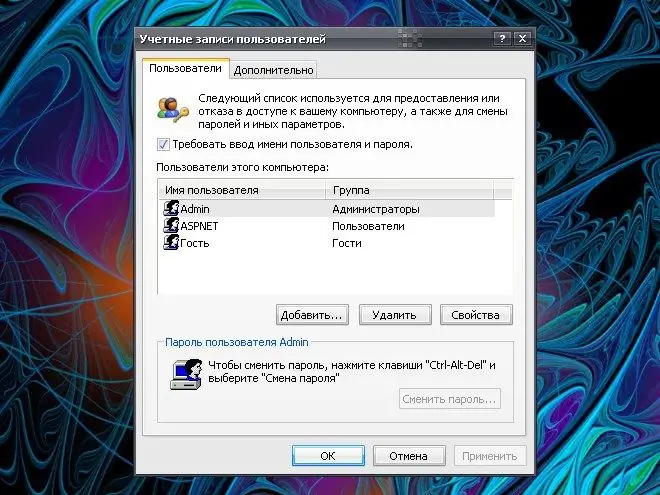
Utasítás
1. lépés
Győződjön meg róla, hogy jó előre létrehozott egy jelszó-visszaállító lemezt. Egy ilyen hajlékonylemez lehetővé teszi a személyes beállítások és adatok mentését, bármilyen fiókhoz csak egyszer jön létre, és nem mindegy, hogy a lemez létrehozása óta megváltozott-e a jelszó.
2. lépés
Nyomja meg a Windows vagy a Start gombot, és válassza a menü Vezérlőpult parancsát. A megnyíló ablakban lépjen a "Felhasználói fiókok" kategóriába. Az ablak bal oldalán található "Kapcsolódó feladatok" panelen kattintson a "Jelszó tipp" linkre (egyes esetekben ez az "Elfelejtett jelszó letiltása" link).
3. lépés
Elindul az Elfelejtett jelszó varázsló. Helyezzen egy üres hajlékonylemezt az A meghajtóba, formázza meg, a "Varázsló" ablakban adja meg az aktuális jelszót, amikor a rendszer kéri. Ha nem, hagyja üresen a mezőt. Kövesse az ablak utasításait, amíg a művelet befejeződik.
4. lépés
Amikor felmerül a szükség, a rendszer indításakor az "Elfelejtette a jelszavát?" Bejegyzés után kattintson a "Jelszó-visszaállító lemez használata" linkre. Elindul a "Jelszó visszaállítása varázsló". Kövesse az utasításokat, hozzon létre egy új jelszót a rendszergazdai fiókhoz, és használja azt a következő bejelentkezéskor.
5. lépés
Kipróbálhatja a következő lehetőséget is (Windows XP HE és PE esetén). Amikor a rendszer elindul, írja be az „Administrator” értéket a „Felhasználónév” mezőbe, és hagyja üresen a jelszó mezőt.
6. lépés
A "Start" gombra kattintva hívja meg a "Futtatás" elemet. Az üres mezőbe írja be a felhasználói jelszavak2 vezérlő parancsot, majd nyomja meg az Enter vagy az OK gombot. Megjelenik a Felhasználói fiókok párbeszédpanel.
7. lépés
Lépjen a "Felhasználók" fülre, válassza ki a rendszergazdai fiókot, és kattintson a "Jelszó módosítása" gombra. A további ablakban írja be az új jelszót, erősítse meg, indítsa újra a számítógépet, és az új jelszóval jelentkezzen be a rendszerbe.






